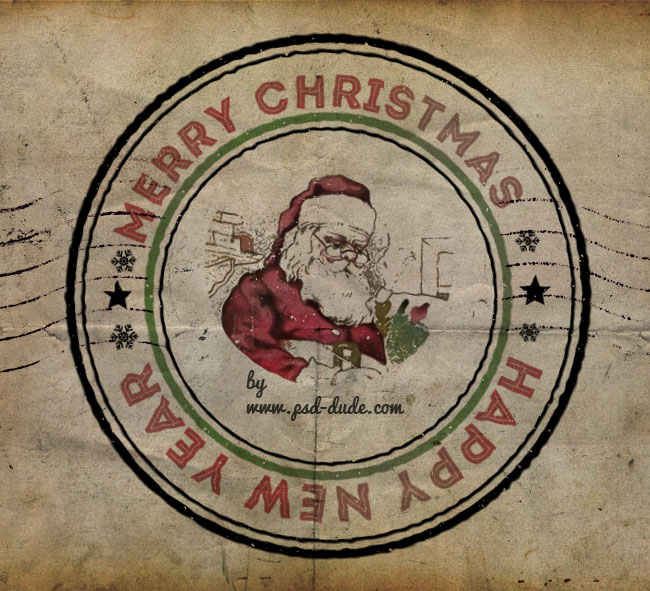Рождественская печать на конверте в Фотошопе
Конечный результат:
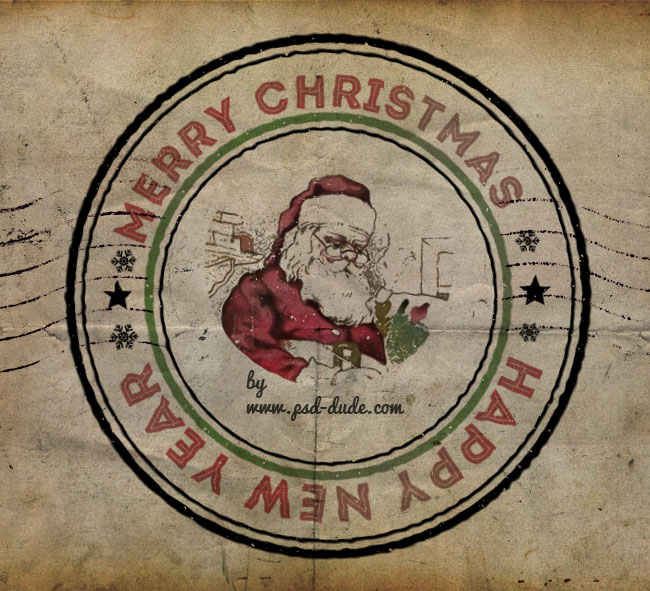
Скачайте набор операций для создания печатей. В Фотошопе откройте панель Операции (Окно – Операции) (Window – Actions). Загрузите операции для печатей через контекстное меню. Кстати, если у вас есть маленькие дети, то купить занимательные конструкторы можно на sotmarket.ru.
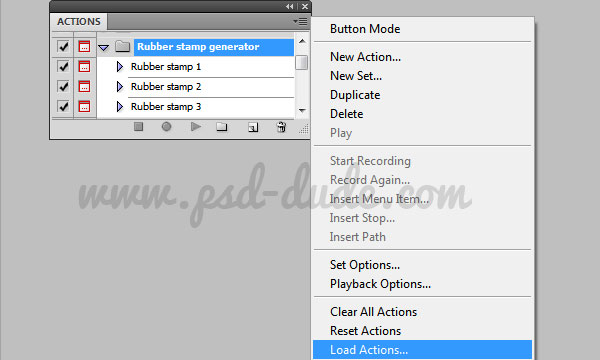
Запустите одну из операций. Благодаря ей будет создан новый PSD файл. Скрипт остановится и попросит Вас вставить какое-нибудь изображение. Это может быть фотография, текст, векторный объект и т.д. Вам нужно вставить какой-нибудь объект в середину печати.
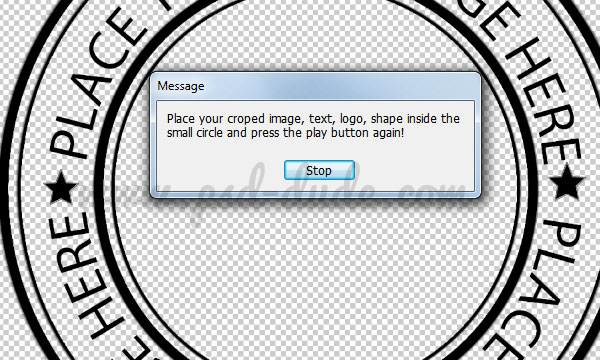
Я решил вставить рождественскую открытку. Откройте изображение в Фотошопе. Выделите нужную область инструментом Овальная область (Elliptical Marquee Tool) (M) и перенесите её в документ с печатью. Затем нажмите на кнопку Play.
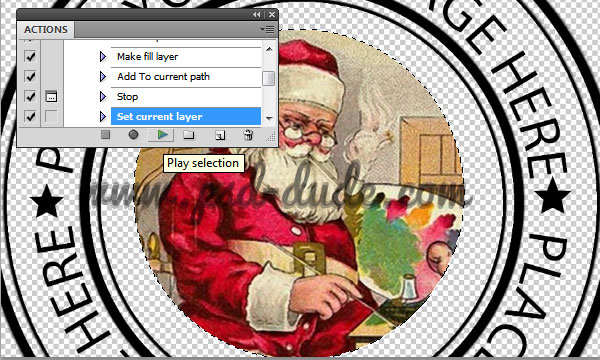
У Вас получится чернильная печать. Далее я объясню, как её изменить.

Используйте корректирующий слой Цветовой тон/Насыщенность (Hue/Saturation), чтобы изменить цвет печати.

Давайте добавим больше цветов. Выключите свой корректирующий слой Цветовой тон/Насыщенность (Hue/Saturation), если Вы его создавали. Затем кликните дважды на смарт-объекте с печатью, чтобы открыть его в отдельном документе.
В новом документе Вы увидите много редактируемых слоёв. Для начала измените текстовый слой. Напишите на нём поздравление с Рождеством. Измените цвет стиля Обводка (Stroke) на слоя с кругами. После этого добавьте векторные снежинки.
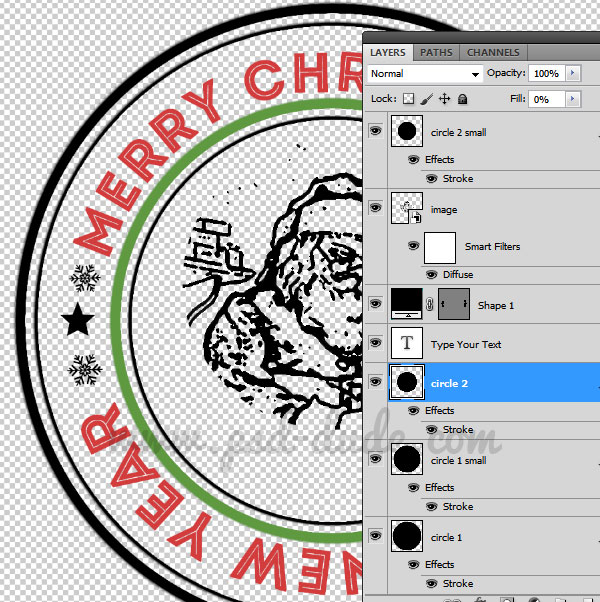
Сохраните файл смарт-объекта печати и откройте смарт-объект изображения в центре. Выключите фильтр Тушь (Stamp) и сохраните файл.
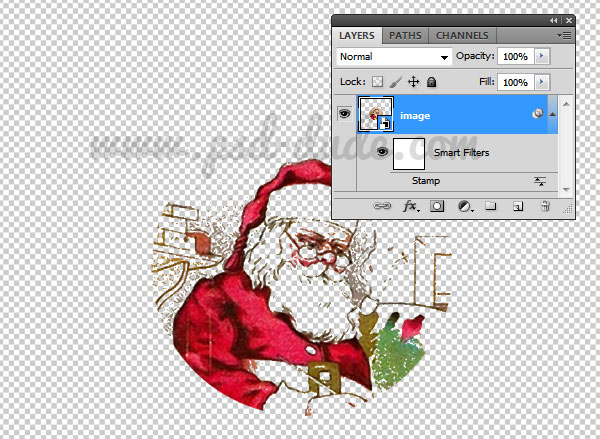
Результат:
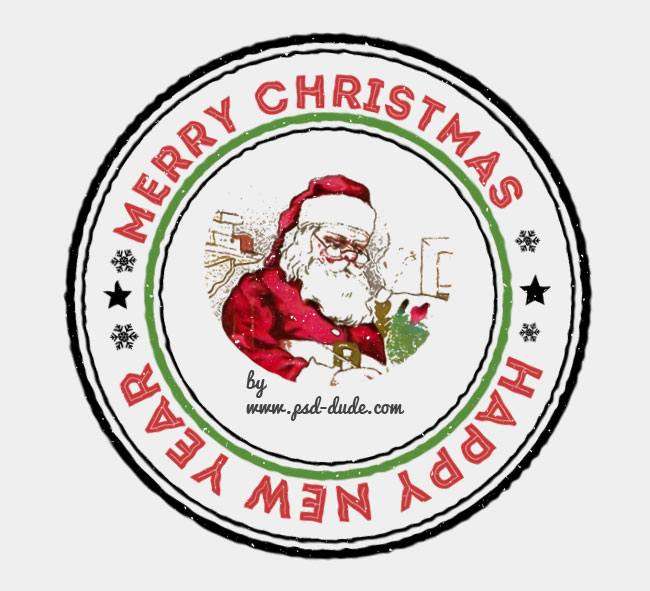
Вставьте гранжевую текстуру под слой с печатью. Установите режим наложения печати на Умножение (Multiply). Поверх всех слоёв добавьте ещё одну текстуру бумаги в режиме Умножение (Multiply). Если захотите уменьшить насыщенность цвета печати, используйте корректирующий слой Вибрация (Vibrance).